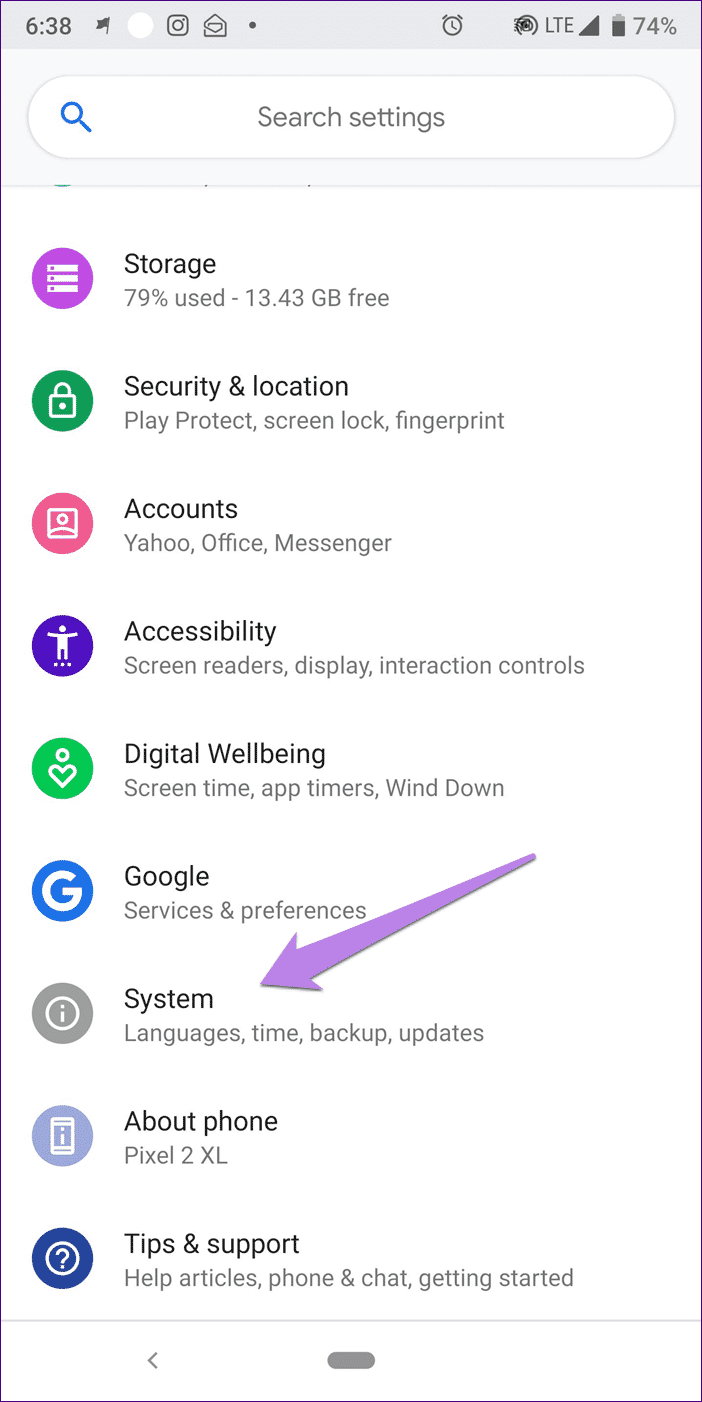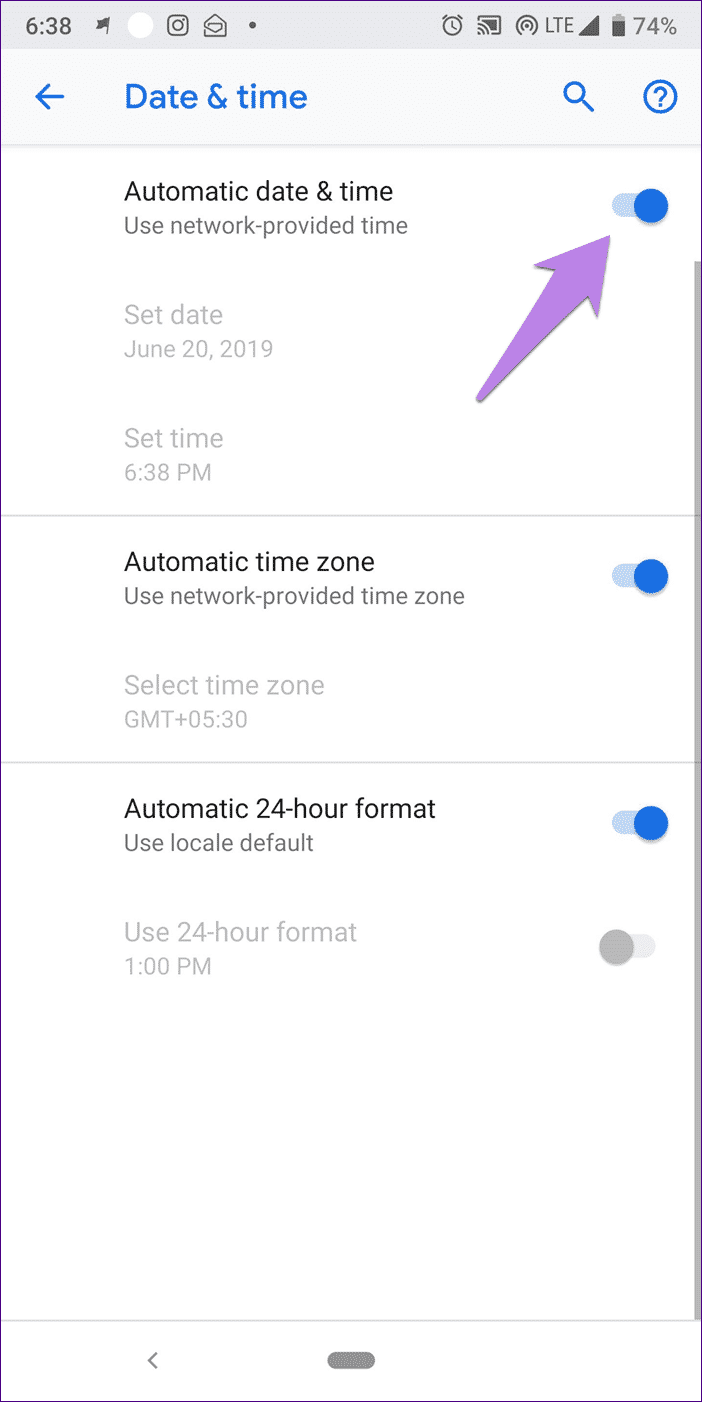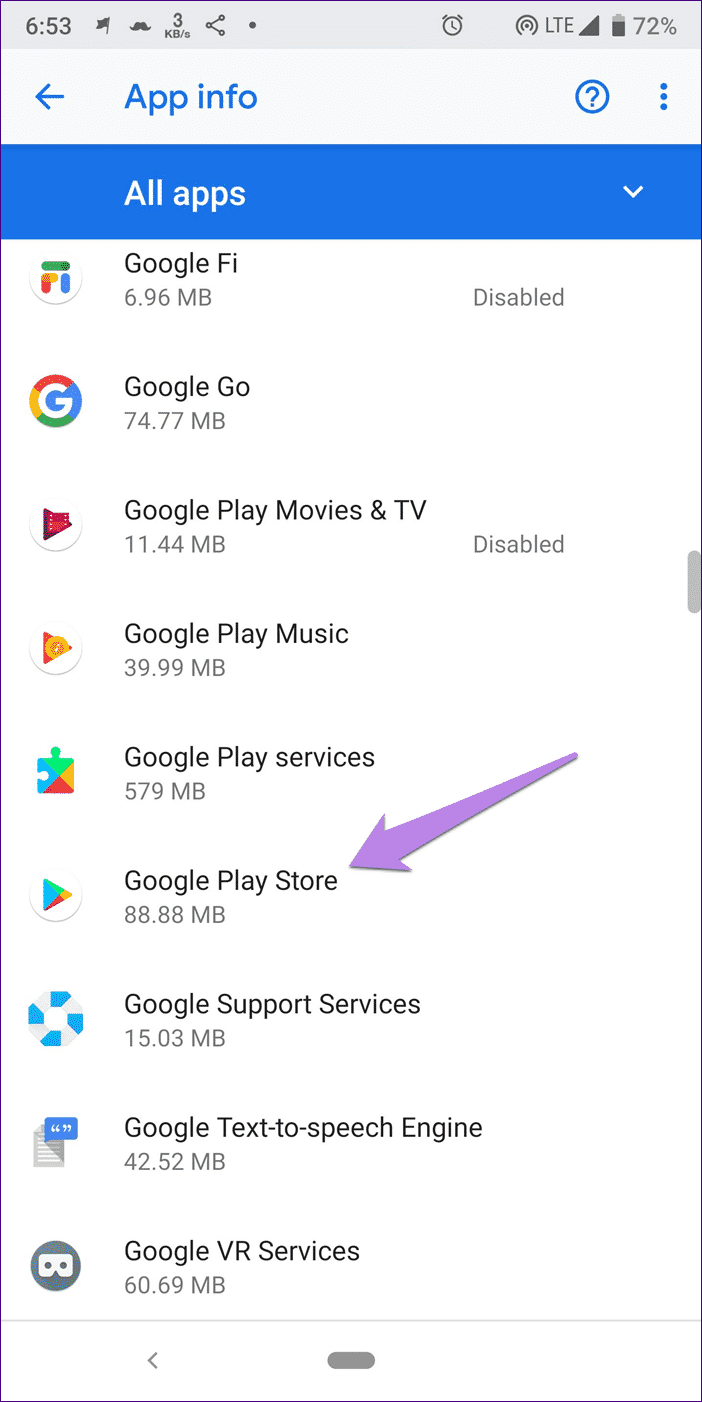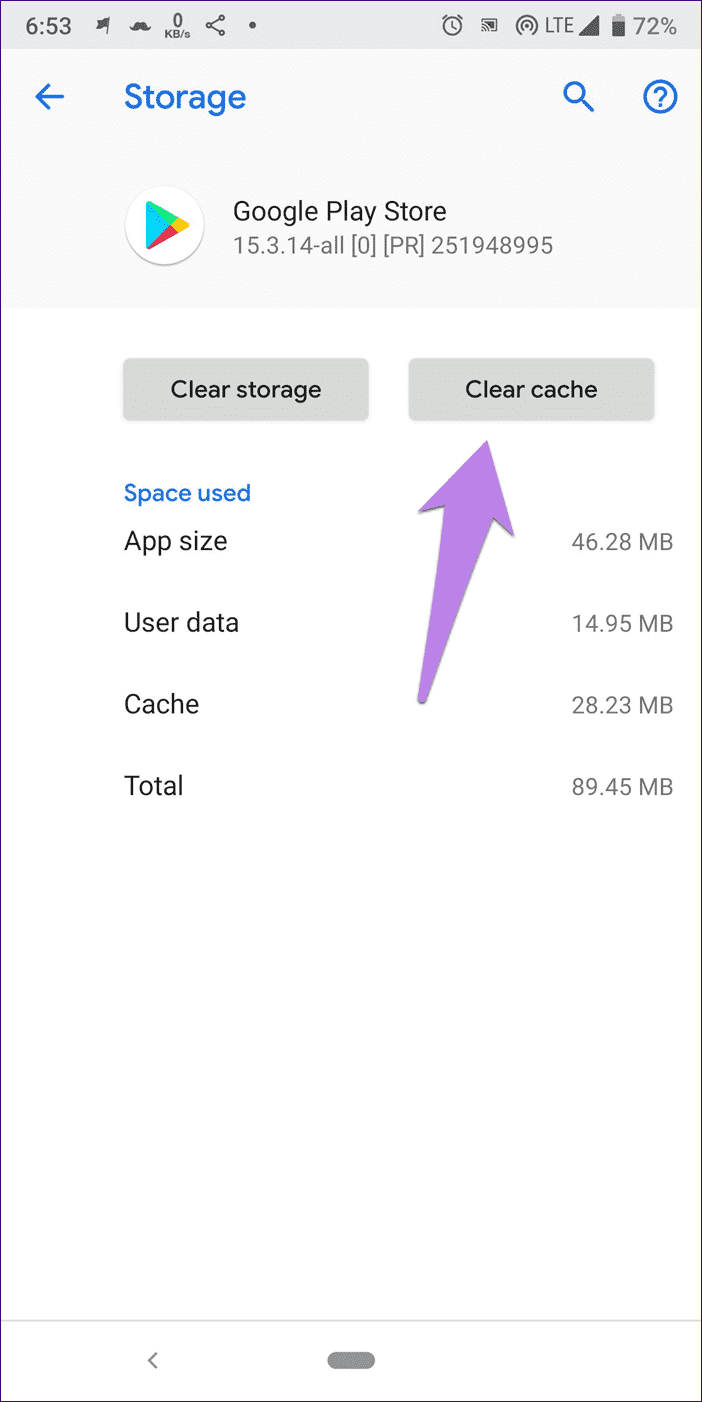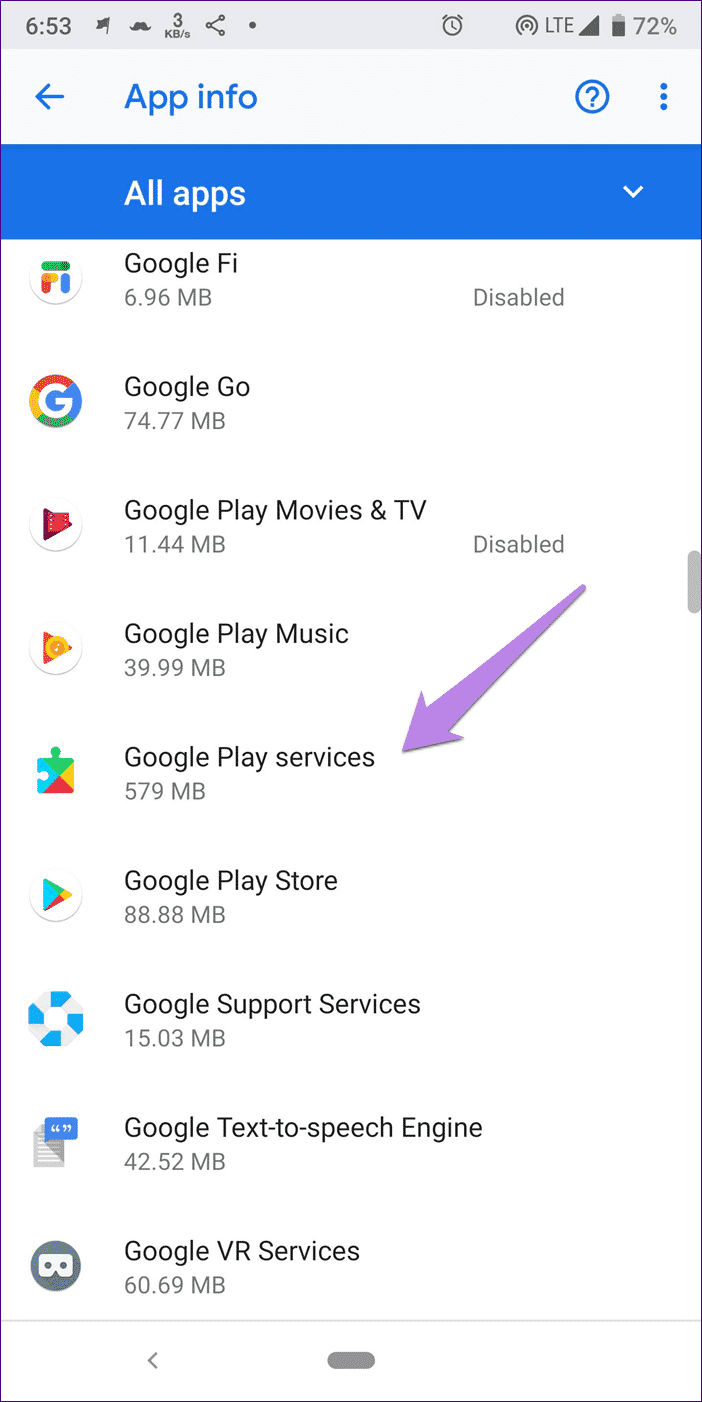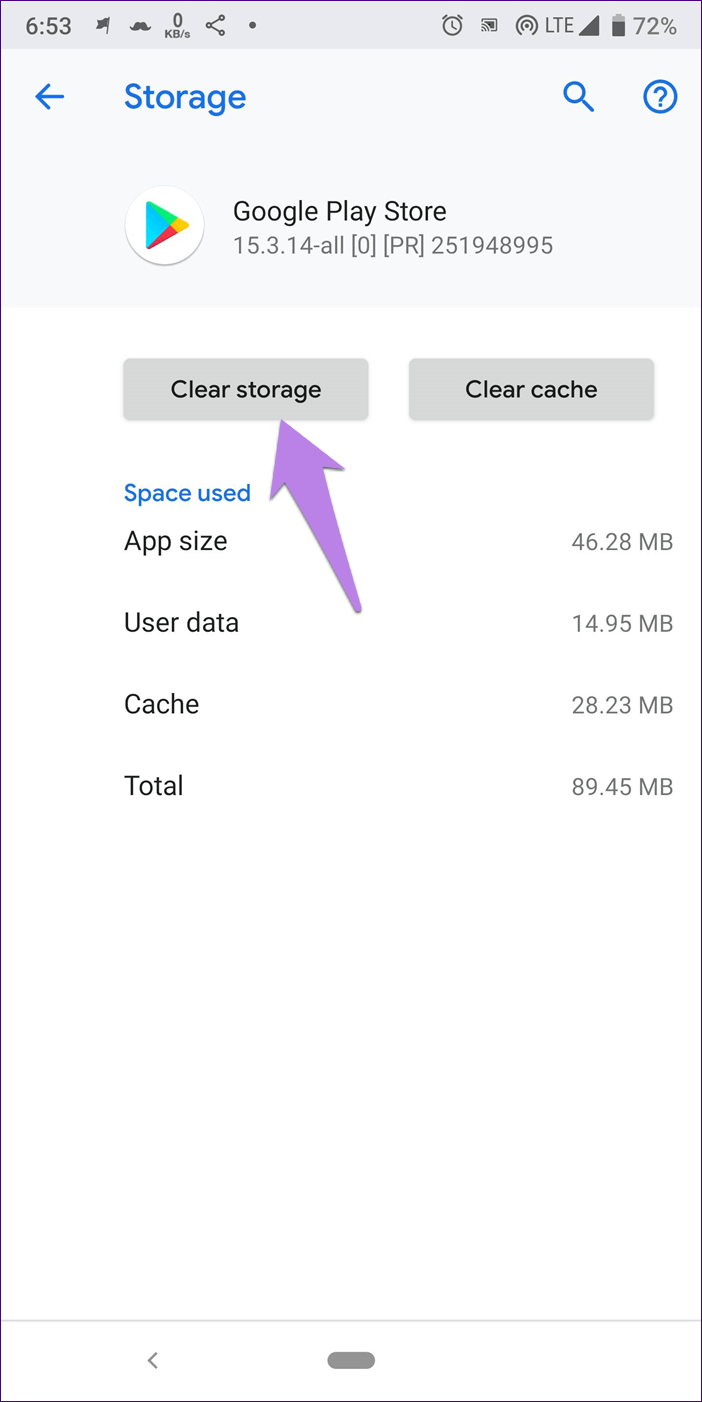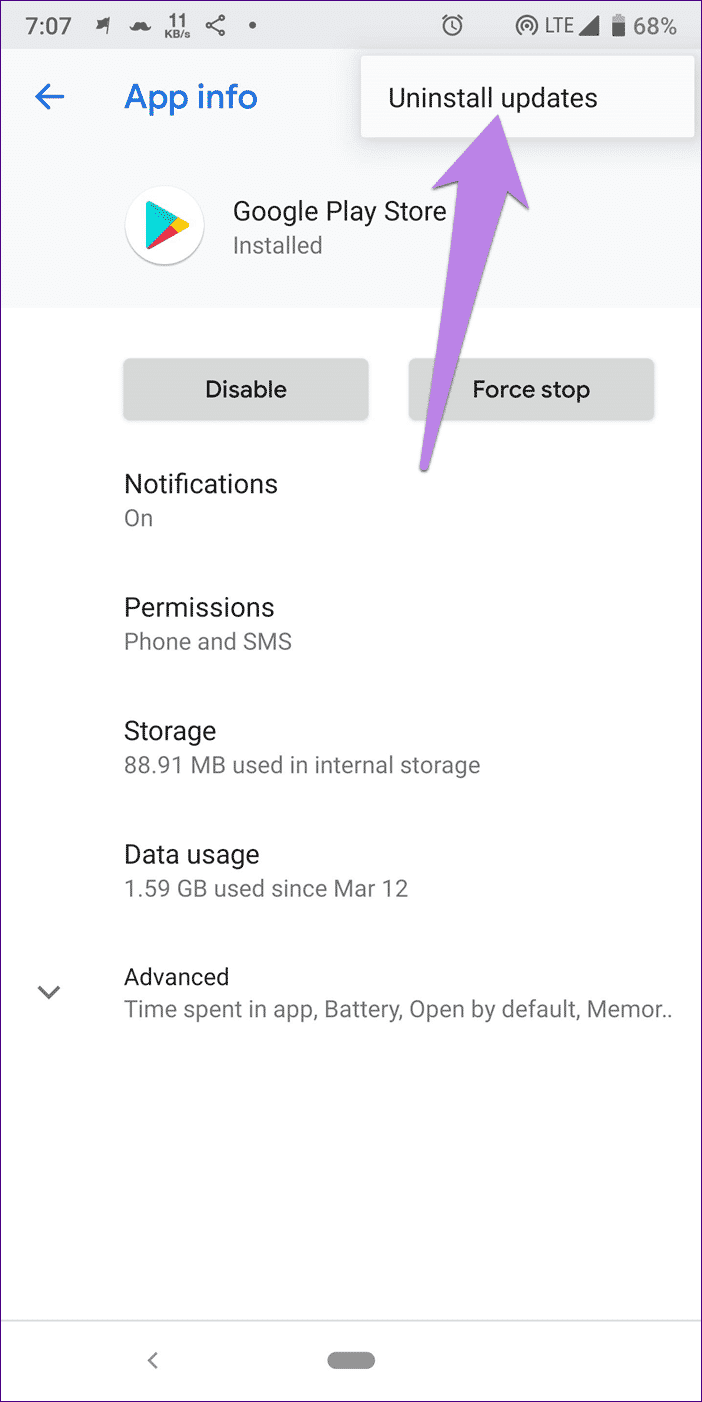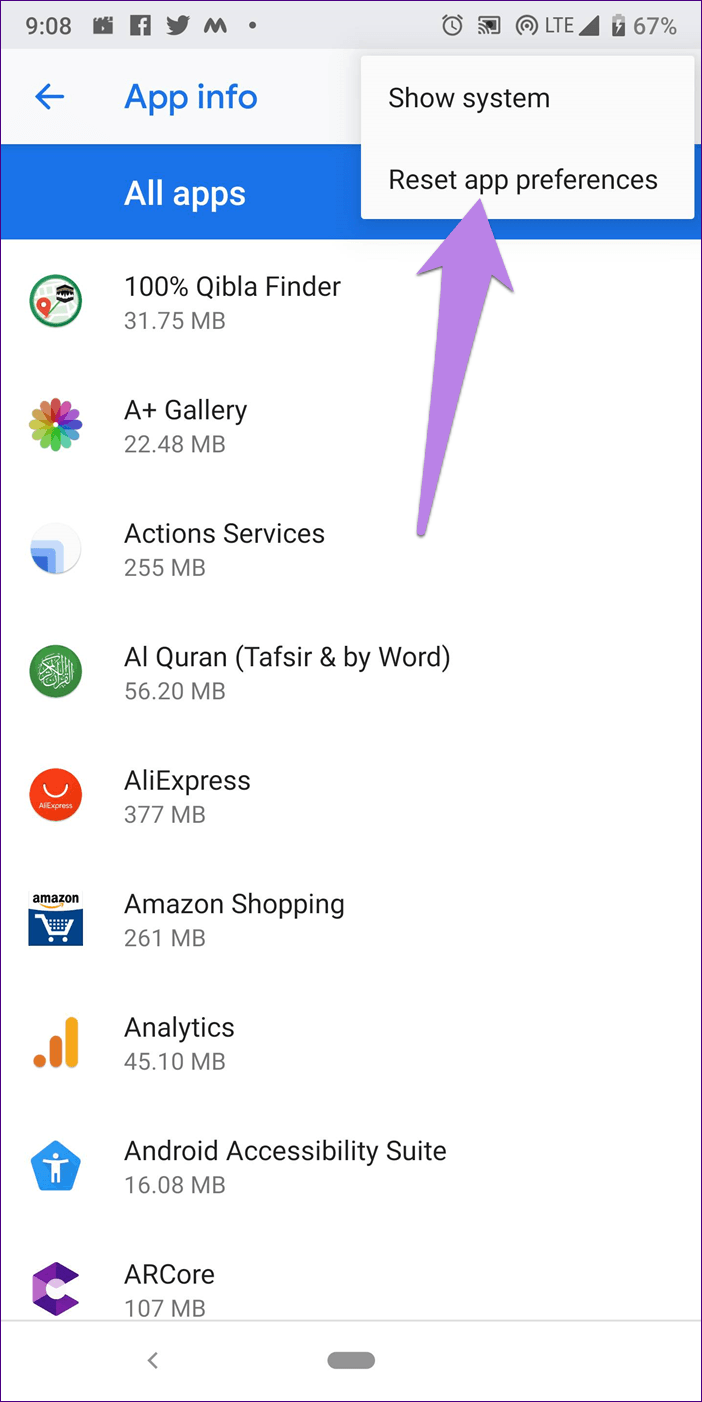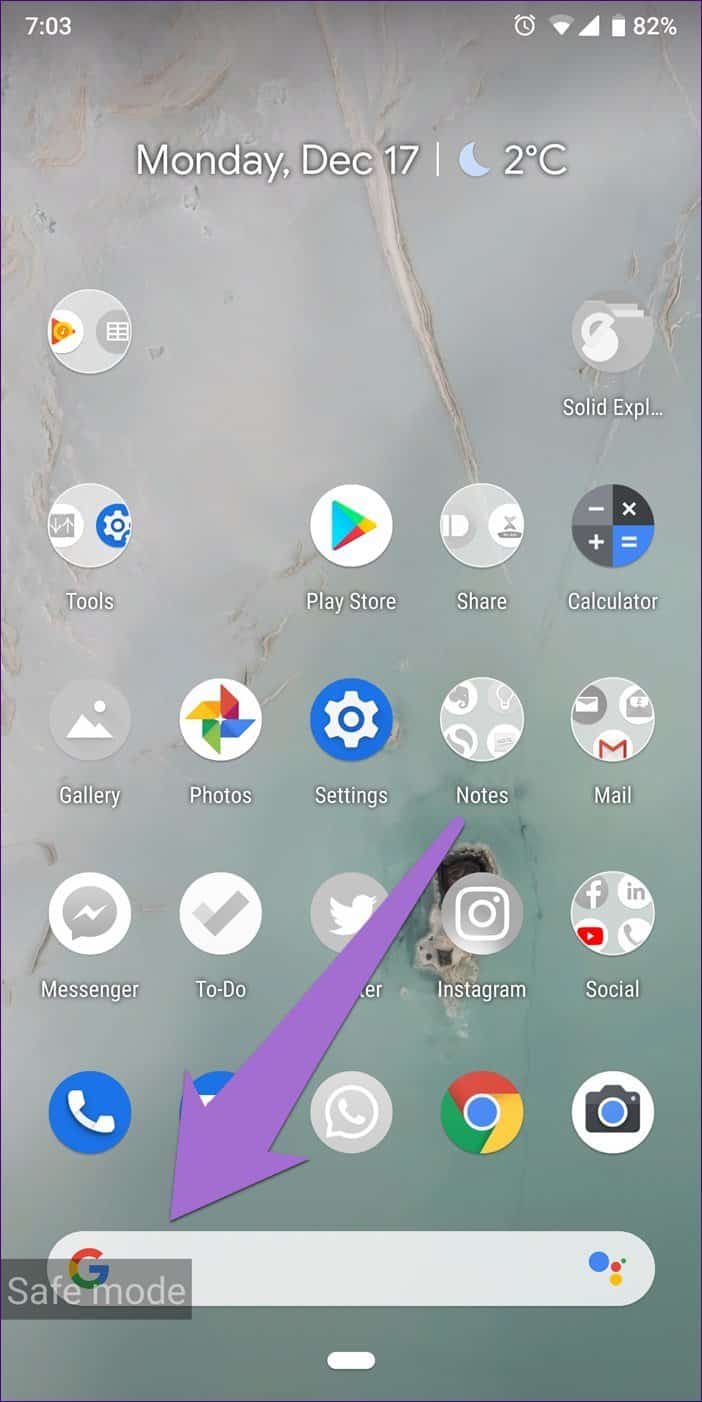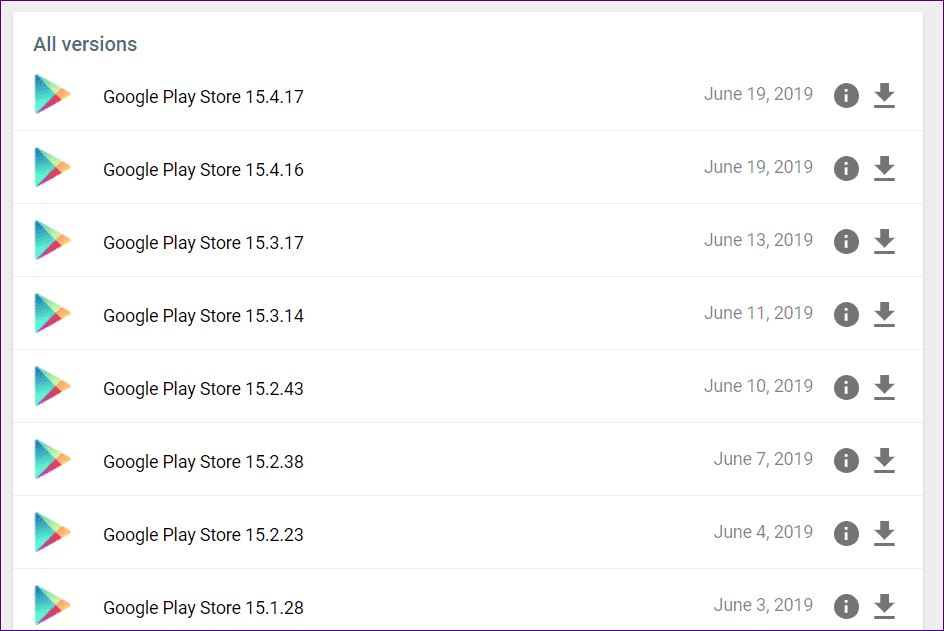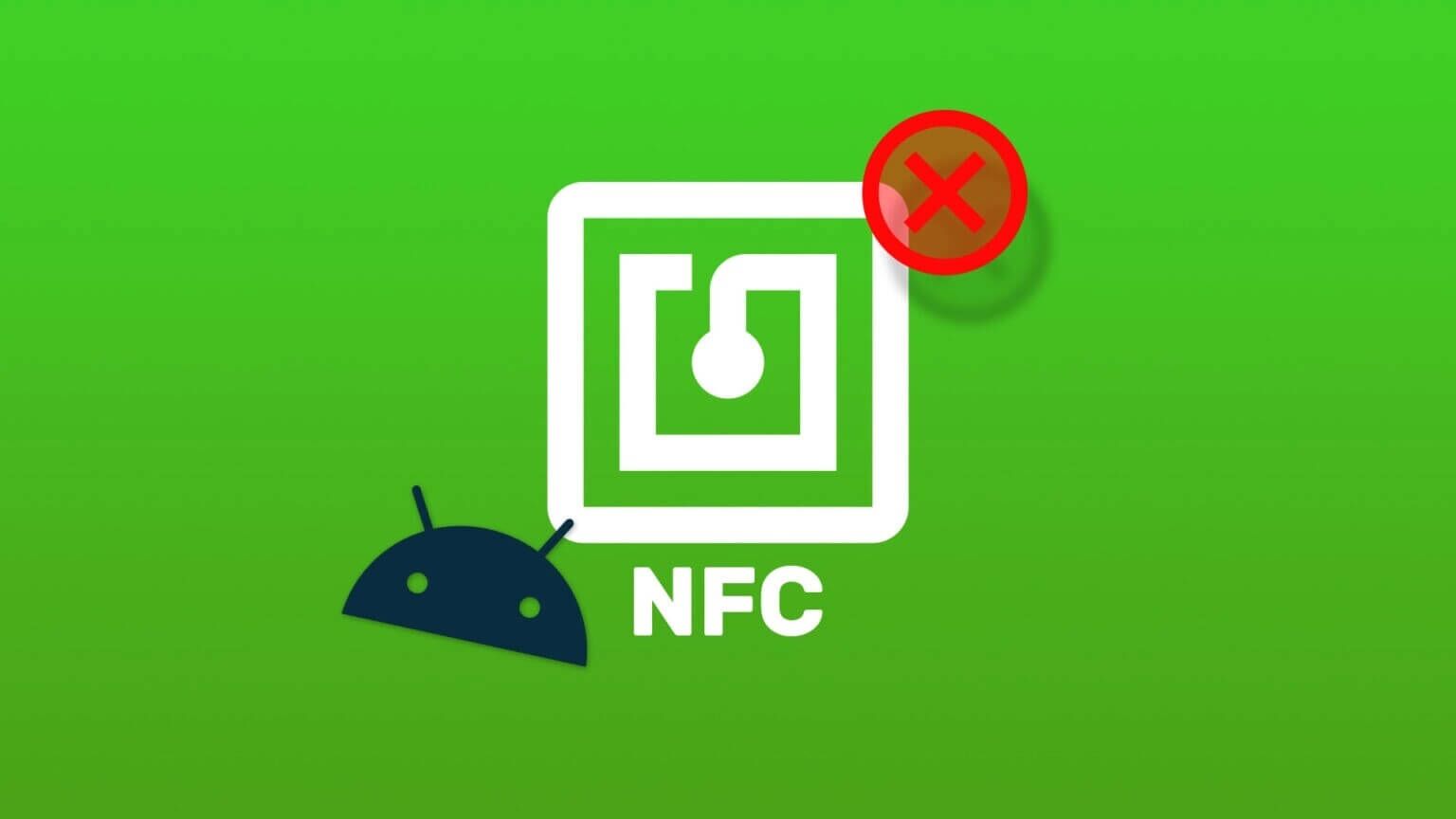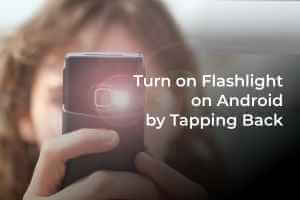Bir uygulama öfke nöbeti atmaya başladığında, özellikle de uygulamayı Google Play Store'dan indirdiğinizde kimse takdir etmiyor. Herkes diğer uygulamaları nasıl indirebilir? Google Play Store Kendisi çalışmıyor mu?
Bir mağaza açılmadığında birçok kullanıcı şaşkın hissediyor Google Oyun. “Maalesef Google Play Store durdu.” Hata mesajı veriyor. Ve diğerleri için, sistem onları 910 hatasıyla karşılar.Zaman sonra çok rahatsız edici olacaktır çünkü uygulamaları bile güncelleyemezsiniz ve yeni bir uygulama indirmeyi unutamazsınız.
Ama endişelenme. Sorunu çözmenize yardımcı olacak birçok çözüm bulacağınız için bu aşama yakında sona erecek. Hadi kontrol edelim.
Telefonunuzu yeniden başlatın
Her zaman temel çözümlerle başlamalısınız. Bunlardan biri telefonunuzu yeniden başlatmaktır. Google Play Store'da hangi sorunla karşılaşırsanız karşılaşın, cihazınızı yeniden başlatın ve sonuçlarını görün.
Telefondaki tarih ve saati kontrol edin
Google Play Store'un sorunsuz çalışması için doğru veriler ve zaman çok önemlidir. Saat yanlışsa, Play Store'da sorunlarla karşılaşabilirsiniz.
Düzeltmek için manuel olarak ayarlamak yerine "otomatik tarih ve saat" özelliğini kullanmalısınız. Bunu yapmak için şu adımları izleyin:
ا1. Adım: Telefonunuzda Ayarlar'ı açın ve Sistem'e gidin.
Adım 2: Sistemin altında tarih ve saate dokunun. Burada otomatik tarih ve saati etkinleştirin. Zaten etkinse, kapatın ve sonra tekrar etkinleştirin.
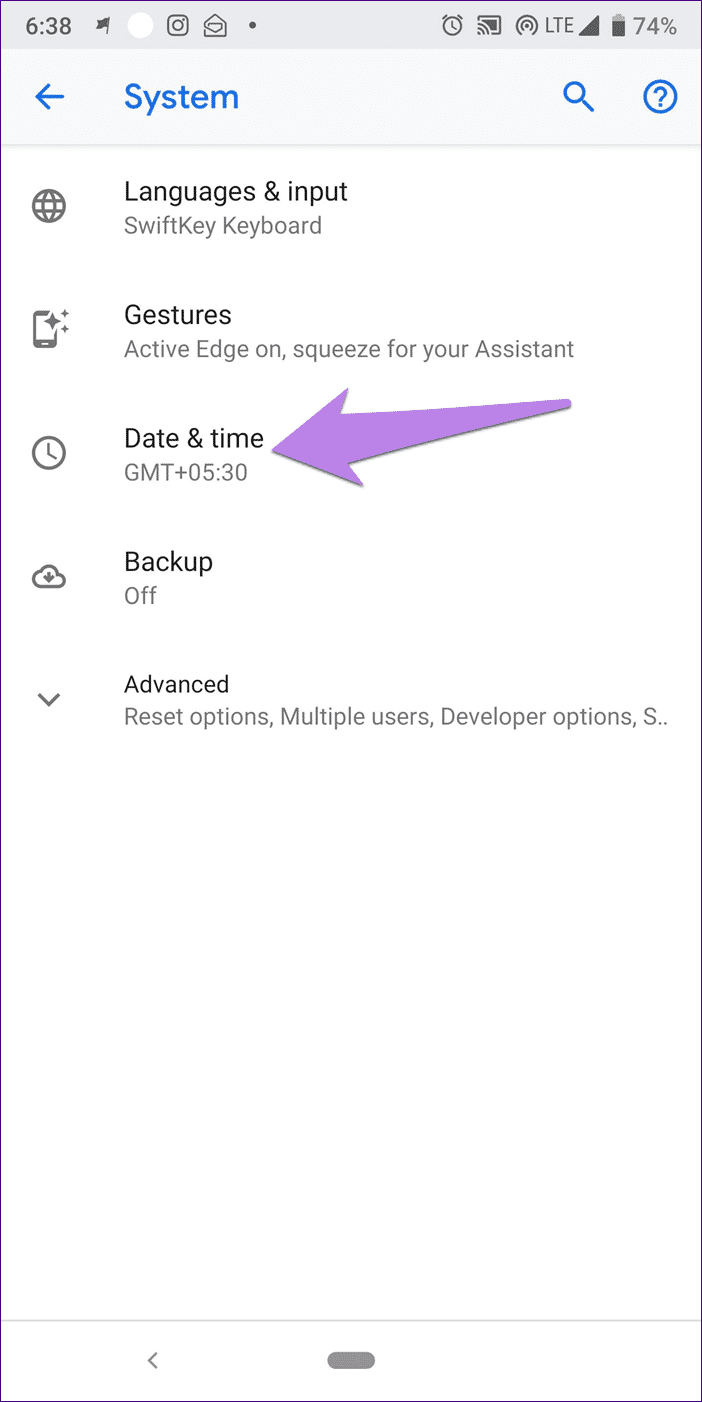
Adım 3: Telefonunuzu yeniden başlatın ve Play Store'dan uygulama indirmeyi deneyin.
Önbelleği temizle
Ardından, Google Play Store ve Google Play hizmetlerinin önbelleğini temizlemeye çalışmalısınız. Merak ediyorsanız, önbelleği temizlemek telefonunuzdaki hiçbir dosyayı veya uygulamayı kaldırmaz. İşte adımlar:
Adım 1: Telefonunuzda Ayarlar'a gidin ve Uygulamalar/Yüklü Uygulamalar/Uygulama Yöneticisi'ne dokunun.
Adım 2: Google Play Store'u bulun. Doğrudan kullanılamıyorsa, Tüm uygulamalar'ın altına bakın. Üzerine tıklayın.
Adım 3: Depolama'ya ve ardından önbelleği temizleyerek öğesine dokunun.
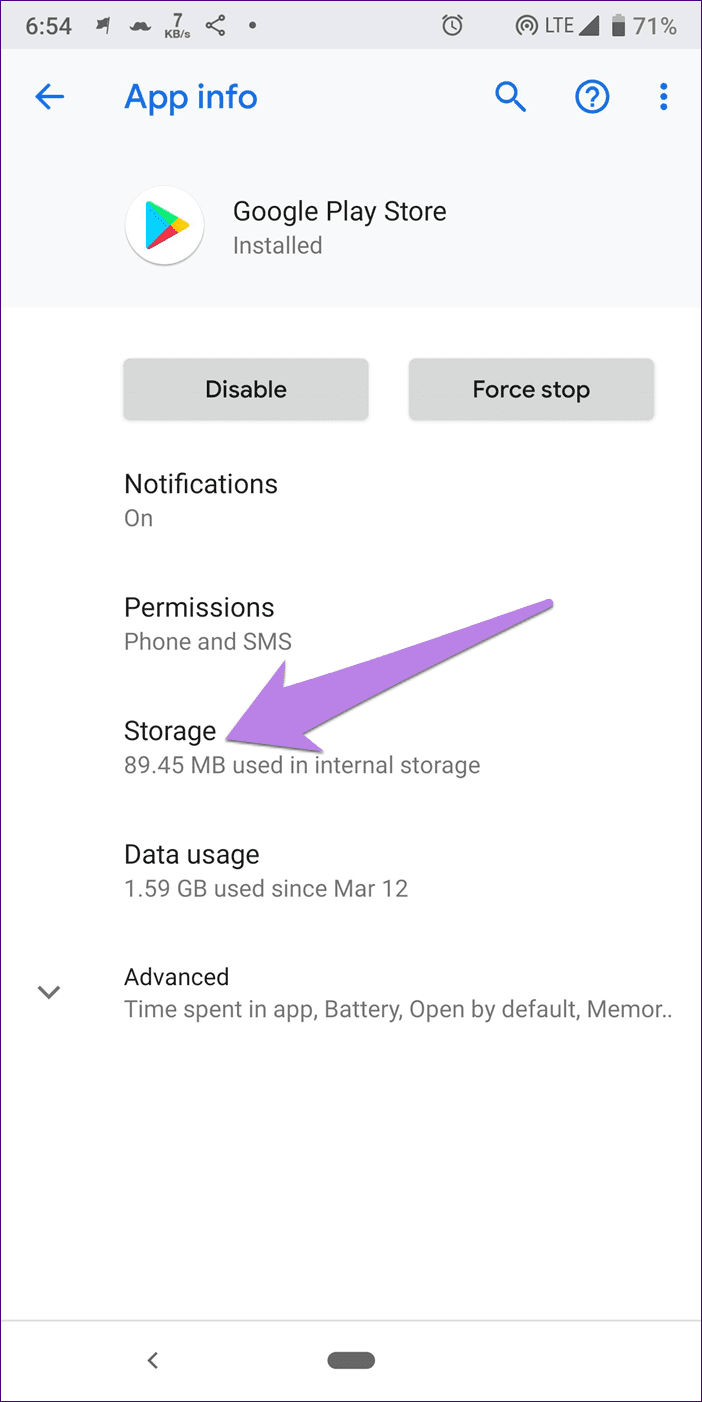
- danışma Profesyoneller için: Uygulamayı kapatmak için Kapat düğmesine basın. Bu bazen yararlı olabilir.
Adım 4: Google Play hizmetleri için yukarıdaki adımları tekrarlayın. Uygulamalarda bulabilirsiniz. Telefonunuzu yeniden başlatın ve Play Store'dan uygulama indirmeyi deneyin.
Verileri temizle
Sorun devam ederse Google Play Store ve Play Service verilerini silmeyi deneyin. Önbelleği silmeye benzer şekilde, verileri silmek de yüklü uygulamaları silmez. Gerçekleşecek olan tek şey, Play Store'dan çıkış yapmanız ve tercihlerinizin Play Store'da sıfırlanmasıdır.
Memnun kaldıktan sonra yukarıdaki yöntemin 1 ila 3 adımlarını tekrarlayın. Ancak Önbelleği temizle yerine Verileri / Depolamayı temizle'yi tıklayın.
Güncelleştirmeleri kaldır
Başka bir hile çözümü Google Play Store güncellemelerini ve Play hizmetlerini kaldırmaktır. Her ikisi de sistem uygulamalarıyla önceden yüklendiğinden, bunları telefonunuzdan kaldıramazsınız. Ancak, bunları fabrika sürümüne geri getirecek olan güncellemelerini kaldırabilirsiniz.
Bunu yapmak için, Ayarlar > Uygulamalar altında Google Play Store'da tıklayın. Üstteki üç nokta simgesine dokunun ve Güncellemeleri kaldır'ı seçin.
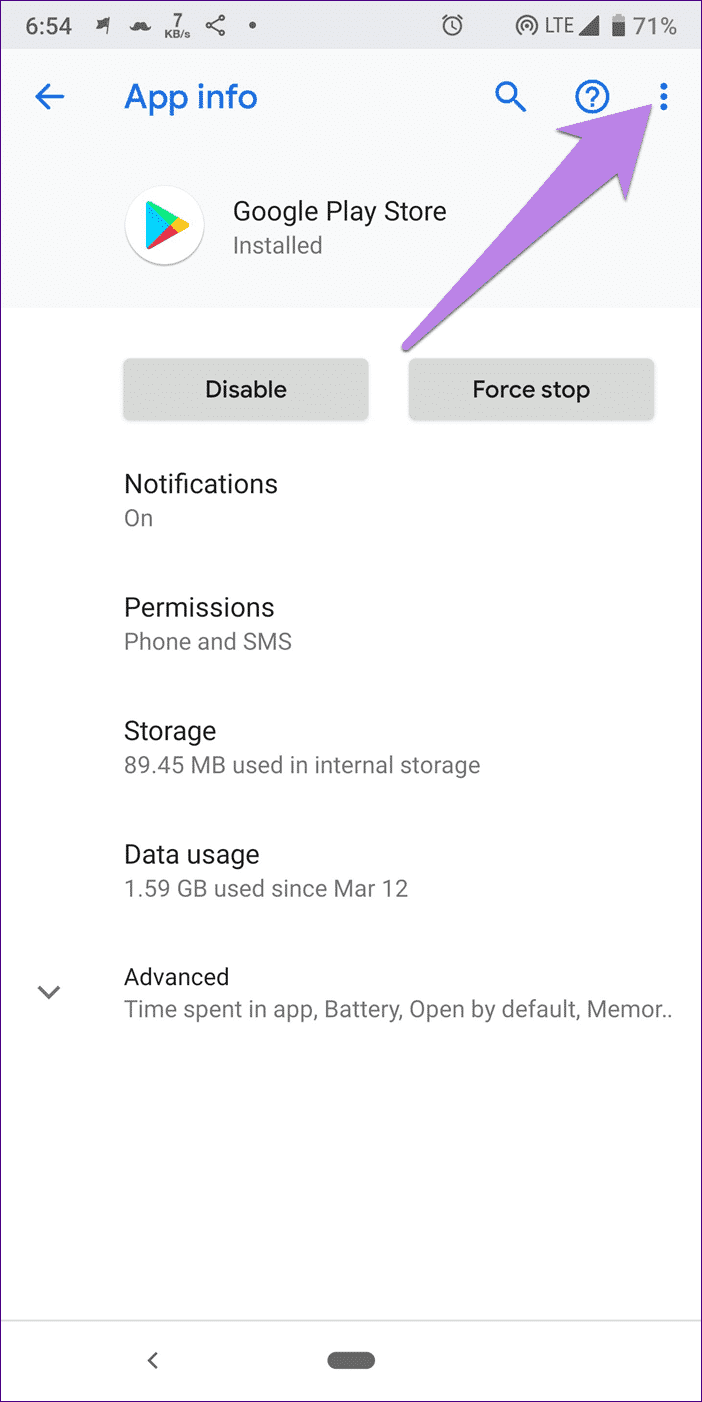
Google Play hizmetleri için adımları tekrarlayın. Ardından telefonunuzu yeniden başlatın. 2-3 dakika bekleyin, ardından Play Store'dan uygulama indirmeyi deneyin.
Uygulama tercihlerini sıfırla
Çoğu zaman, uygulama tercihlerini sıfırlamak kullanışlı olur. Yine, herhangi bir uygulama veya uygulama verisini kaybetmezsiniz. Ancak, cihazınızda bozuk uygulamalar, varsayılan uygulamalar, arka plan ve izin kısıtlamaları gibi bazı şeyler değişecektir.
Uygulama tercihlerini sıfırlamak için şu adımları izleyin:
Adım 1: Ayarlar'a ve ardından Uygulamalar / Uygulama yöneticisine gidin.
Adım 2: Tüm uygulamalar altında, üstteki üç nokta simgesini tıklayın. Listeden uygulama tercihlerini sıfırla'yı seçin.
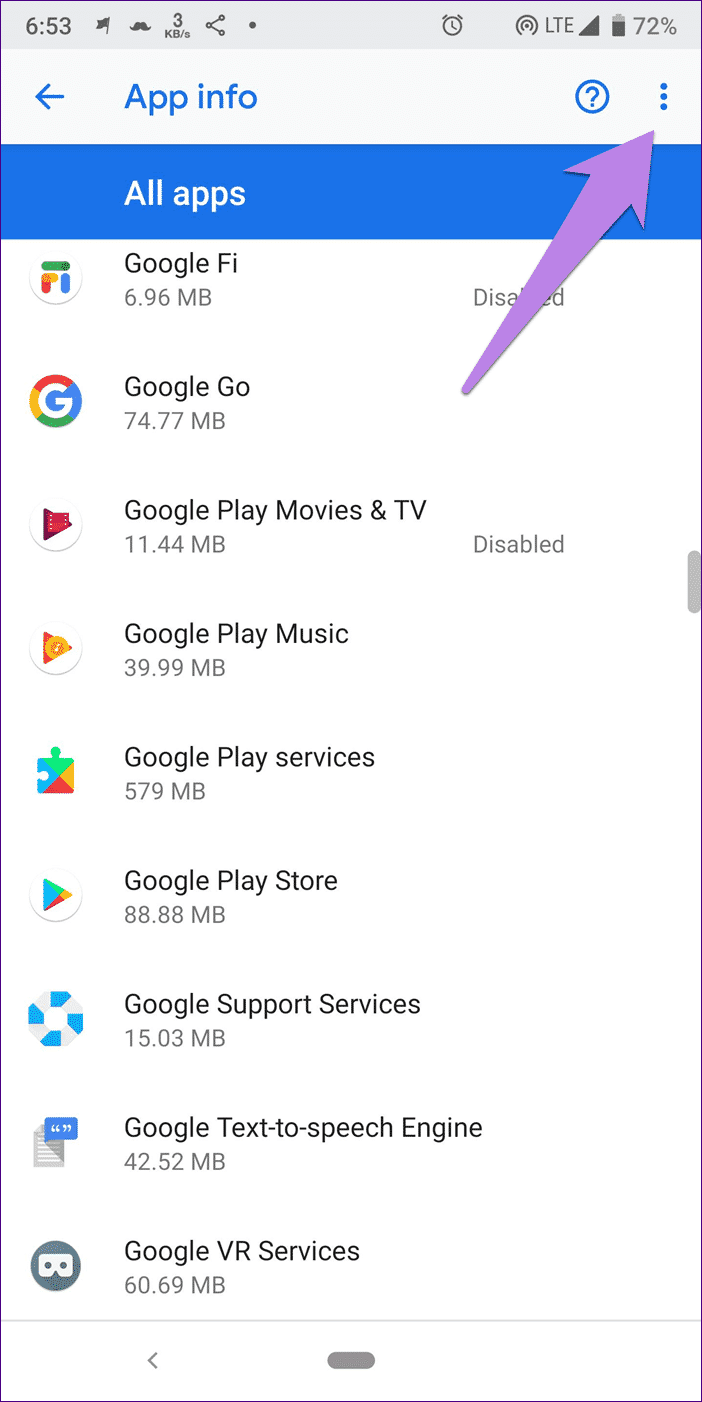
Güvenli modda çalışma
Güvenli mod, üçüncü taraf uygulamalarla ilgili sorunları tanımlamak için yararlı olsa da. Bazen güvenli moda önyükleme işlemi de sizi kurtarabilir.
Güvenli moda önyükleme yapmak için, güç seçeneklerini görene kadar telefonunuzdaki güç düğmesine basın. Ardından “Gücü Kapat” seçeneğine basın, arayüz güvenli moda geçmek isteyip istemediğinizi soracaktır. Uygun seçeneği belirleyin.
Yukarıdaki yöntem işe yaramazsa, telefonunuzu kapatın. Ardından açmak için güç düğmesini basılı tutun. Üreticinin logosunu gördüğünüzde, güç düğmesini bırakın ve hemen Sesi Kısma tuşuna basın. Güvenli moda alınana kadar basılı tutun. Güvenli Mod metnini görmelisiniz.
Güvenli moda geçtikten sonra orada bir iki dakika kaldıktan sonra çıkmak için cihazınızı yeniden başlatın. Ardından normal modda Play Store'dan uygulama indirmeyi deneyin.
GOOGLE PLAY'i manuel olarak güncelleme
Diğer uygulamaların aksine, Google Play Store'u normal şekilde güncelleyemezsiniz. APK dosyasını indirerek bunu manuel olarak yapmanız gerekir.
Yani kaydolun Google Play Store'dan en son sürümü indirin APK dosyaları için güvenilir kaynaklardan biri olan APKMirror.com'dan. İndirdikten sonra yüklemek için tıklayın. Harici bir APK'yı ilk kez yüklüyorsanız, izin vermeniz istenir. Bunu ekrandaki talimatlara göre yapın, ardından yükleyin. Kurulduktan sonra Play Store hatayı bir daha atmamalıdır.
„¹ ¹ † §§ † † ¹ ¹ ˆ ˆ ¯ ¥„ ‘ظ § § ظ ظ‘ ¹ ¹ ظ…
„ظ † † ظ ظ ƒ…„ „¹ ¹„ ٹ ٹ ƒ ƒ ¥ ° ° § ظ † ھ ھ ¹ „„ ظ ‰ ˆ ´ ´ ƒ ¥ „„ „‚ § ط ط ظ ظ § § ھ پ پ ˆ ˆ ˆ ¹ ¹ ط ط ط ¹ ط ط ¹ ¹ ¹ ¹ ¹ ¹ ¹ © © © © ©. I ٹ ٹ ٹ ٹ ´ µ µ ³ ³ ³ پ پ پ ٹ پ ¹ ¹ „ط ° ظ„ ظ ظ ظ ƒ. „ظ ƒ † † † § ظ ظ ھ ˆ ˆ‚ ‚‚ ¹ ظ † ظ ¹ ¹… ظ ظ ظ „ظ„ „„ „„ ظ ظ ط ط ˆ ± ± ط © ط £ ¹ ¹ „„ § ظ ‡ ‡ ‡ £ … £ £ £ £ „„ „„. …… ± ± ± ¯ ھ ھ ھ ´ ٹ ٹ Play Play Store ط ¬ ± ± ظ '¨ ¨ ‡ ° ظ ظ ظ „„ ط ط · ¨ ¨ ¨ ٹ ٹ § ط ھ ظ ظ „„ „ „؛ ٹ ± ط © ط ط„ „ط ٹ ٹ ٹ ٹ ٹ„ ¨ ² ² ظ ظ ‡ ‡ § ¹ ¹ ظ ظ ٹ ٹ ٹ ؛ ط § ٹ ¨ ¨ ھ ھ ..